Как установить Android-приложения на Windows Phone. Устанавливаем Андроид на Windows Phone — подробное руководство по установке и настройке
В данной статье мы олбсудим вопрос установки Андроид-приложений на Windows Phone.
На сегодняшний день для пользователей Windows Phone была реализована функция установки apk —файлов .
В последнее время компании Microsoft приходится очень стараться , чтобы их мобильная платформа не была забыта , но особенных успехов они не показывают .
Но , как только появилась Windows 10 , которая является универсальной , все потихоньку начинает меняться . В Майкрософте разработали план для увеличения популярности . Был создан инструмент для разработчиков , чтобы они с максимальной лёгкостью могли портировать и запустить Android —программу на мобильное устройство с Windows .
Как установить Андроид —приложение на Windows Phone ?
- Прежде всего , вам надо выполнить настройку самого смартфона . Для этого откройте параметры и зайдите в раздел обновления и безопасности
- Далее выберите раздел для разработчиков
- Откроется окошко , где надо поставить отметку напротив режима для разработчика . Кроме того надо активировать обнаружение устройства
- Теперь подсоедините смартфон к ПК
- Если у вас на нем установлен Windows 10 , то система предложит синхронизировать телефон и компьютер
- Далее скачайте и установите Project Astoria . Когда процесс закончится , то автоматически откроется папка с файлами программы
- Откройте командную строку и напишите в ней cd C :\Users \Имя пользователя \Downloads \Tools и нажмите Enter
- Ниже появится следующая строчкв . В ней пропишите wconnect .exe usb и снова нажмите Enter
- Вы запустили процесс синхронизации компьютера с телефоном
- Если выскочила ошибка , то запустила Диспетчер задач , завершите процесс wsconnect .exe и попробуйте ещё раз
- Система попросит пин —код смартфона . Укажите его и присоединение завершится
- Теперь вам надо прописать путь к Project Astoria в окно командной строки после cd . Путь примерно такой : C :\Program Files (x86 )\Android \android —sdk \platform —tools
- Снова нажмите ввод и в следующей строчке пропишите adp install и наименование нужного вам приложения с названием расширения (apk ). Вам стоит обратить внимание , что файлы должны содержаться в этой же папке и после нажатия ввода запустится установка
- Теперь возьмите в руки телефон и найдите недавно добавленные приложения
Теперь вам известно , как устанавливаются Андроид —приложения на Windows Phone . Как можно заметить этот процесс совсем не сложный . Кого —то отпугивает работа с командной строкой , но в действительности это не так страшно . Вы потратила всего несколько минут и получите доступ ко всем программам Андроид .
В связи с распространением устройств, работающих на базе мобильной операционной системы Windows Phone , появился и весьма специфический вопрос: а как установить АРК на Windows Phone?.. Ведь ОС Андроид имеет за плечами долгий путь развития, и за годы своего существования эта операционка обзавелась действительно приличной библиотекой самых разных приложений. В то же время Windows Phone считается новичком, следовательно, не может предложить своим пользователям столь богатого выбора программ.
Однако при попытке загрузить АРК файлы с помощью Виндовс Фон у пользователя, естественно ничего не получается: ведь Андроид и Windows Phone – это совершенно разные операционные системы, работающие с совершенно разными файлами.
Как можно открыть АРК файл на Windows Phone
Если в случае с обычной настольной Windows все достаточно просто: можно для открытия АРК формата применять многочисленные эмуляторы, то вот что касается того, как на Windows Phone, все далеко не так очевидно.
Windows Phone не имеет для этого даже эмулятора. Но можно, тем не менее, воспользоваться специальными приложениями, которые с большой долей вероятности все-таки помогут решить проблему. К примеру, можно воспользоваться утилитой APK Deployment :
- Нужно сначала на телефоне перейти по пунктам: Настройки — Обновление и безопасность — Для разработчиков и включить «Режим разработчика ». Также потребуется активировать «Обнаружение устройства » и нажать на кнопку «Связать »;
- Затем нужно распаковать архив с APK Deployment в любую папку на смартфоне и установить программу;
- Теперь потребуется скопировать в любую папку в телефоне АРК файл;
- Запустить APK Deployment и перенести АРК файл прямо в рабочее окно приложения;
- Теперь нужно будет нажать на экранную кнопку «Deploy All » и подождать, когда АРК файл установится;
- Теперь нужные программы для Андроида будут доступны и на смартфоне с Windows Phone.
Существует также проект Astoria – непосредственно от Майкрософта. Он представляет собой мощный инструментарий для разработчиков. Однако пока в Сети гуляет неофициальная и довольно сырая версия данного приложения. Нужно также учесть, что для установки apk-файлов понадобится Java JDK 1.7, Android Studio и навыки работы с приложением Android Debug Bridge .
В феврале 2015 года компания Microsoft официально анонсировала выход новой версии своей мобильной операционной системы - Windows 10. На сегодняшний день новая «операционка» уже получила несколько глобальных обновлений. Однако с каждым серьёзным дополнением всё больше старых устройств становятся аутсайдерами и перестают получать официальную «подпитку» от разработчиков.
Официальная установка Windows 10 Mobile
Официально данную ОС можно установить только на ограниченный список смартфонов с более ранней версией операционной системы. Однако на практике список гаджетов, способных принять на свой борт 10 версию Windows, гораздо шире. Ликовать могут не только владельцы Nokia Lumia, но и пользователи устройств с иной операционной системой, например, Android.
Модели с Windows Phone, которые получат официальное обновление до Windows 10 Mobile:
MCJ Madosma Q501,
Alcatel OneTouch Fierce XL,
BLU Win HD LTE X150Q,
Lumia 635 (1GB),
Lumia 636 (1GB),
Lumia 638 (1GB),
Если ваше устройство присутствует в этом списке, обновление до новой версии ОС не составит никакого труда. Однако стоит внимательно подойти к этому вопросу.
Видео: обновление телефона Lumia до Windows 10 Mobile
Неофициальная установка Windows 10 Mobile на Lumia
Если ваше устройство уже не получает официальные обновления, вы все равно сможете установить на него более позднюю версию ОС. Этот способ актуален для следующих моделей:
Lumia 635 (512 МБ),
Новая версия Windows не оптимизированна под данные модели. Всю ответственность за некорректную работу системы вы полностью берете на себя.
- Сделайте Interop Unlock (разблокирует установку приложений напрямую с компьютера). Для этого установите приложение Interop Tools: вы без труда найдете его в магазине Microsoft. Запустите приложение и выберите пункт This Device. Откройте меню программы, пролистайте его вниз и зайдите в раздел Interop Unlock. В этом разделе включите опцию Restore NDTKSvc.
В разделе Interop Unlock включите функцию Restore NDTKSvc
- Отключите автоматическое обновление приложений в настройках магазина. Для этого откройте «Настройки» и в разделе «Обновление» рядом со строкой «Обновлять приложения автоматически» сдвиньте рычажок в положение «Выкл».
Отключение автоматических обновлений можно произвести в «Магазине»
- Снова зайдите в Interop Tools, выберите раздел This Device и откройте Registry Browser.
- Перейдите в следующую ветвь: HKEY_LOCAL_MACHINE\SYSTEM\Platform\DeviceTargetingInfo.
Установить Windows 10 Mobile на неподдерживаемые Lumia можно с помощью приложения Interop Tools
- Запишите или сделайте скриншоты значений PhoneManufacturer, PhoneManufacturerModelName, PhoneModelName и PhoneHardwareVariant.
- Измените ваши значения на новые. К примеру, для устройства Lumia 950 XL с двумя SIM-картами изменённые значения будут выглядеть следующим образом:
- PhoneManufacturerModelName: RM-1116_11258;
- PhoneModelName: Lumia 950 XL Dual SIM;
- PhoneHardwareVariant: RM-1116.
- А для устройства c одной SIM-картой измените значения на следующие:
- PhoneManufacturer: MicrosoftMDG;
- PhoneManufacturerModelName: RM-1085_11302;
- PhoneModelName: Lumia 950 XL;
- PhoneHardwareVariant: RM-1085.
- Перезагрузите смартфон.
- Зайдите в «Параметры» - «Обновление и безопасность» - «Программа предварительной оценки» и включите получение предварительных сборок. Возможно, смартфон необходимо будет перезагрузить. После перезагрузки убедитесь, что выбран круг Fast.
- Проверьте наличие обновлений в разделе «Параметры» - «Обновление и безопасность» - «Обновление телефона».
- Установите последнюю доступную сборку.
Перезагрузите смартфон.
Опять запустите Interop Tools, выберите This Device, пройдите во вкладку Interop Unlock. Активируйте галочки Interop/Cap Unlock и New Capability Engine Unlock. Третья галочка - Full Filesystem Access, - предназначена для включения полного доступа к файловой системе. Не трогайте её без надобности.
Активируйте галочки в пунктах Interop/Cap Unlock и New Capability Engine Unlock
Перезагрузите смартфон.
Видео: установка Windows 10 Mobile на неподдерживаемые Lumia
Установка Windows 10 на Android
Перед полноценной переустановкой операционной системой настоятельно рекомендуется определиться с задачами, которые должен выполнять обновлённый девайс:

В случае, если вам все же необходимо иметь на борту полноценную «десятку», перед установкой новой ОС убедитесь, что на вашем устройстве достаточно места для новой тяжёлой системы. Обратите внимание на характеристики процессора девайса. Установка Windows осуществима только на процессоры с архитектурой ARM (не поддерживает Windows 7) и i386 (поддерживает Windows 7 и выше).
А теперь перейдём непосредственно к установке:
- Скачайте архив sdl.zip и специальную программу sdlapp в формате.apk.
- Установите приложение на смартфон, а данные архива извлеките в папку SDL.
- Копируйте эту же директорию в файл образа системы (как правило, это c.img).
- Запустите утилиту установки и дождитесь завершения процесса.
Видео: как установить Windows на Android
Если ваш смартфон получает официальные обновления, в установке новой версии ОС не будет никаких проблем. Пользователи более ранних моделей Lumia также смогут обновить свой смартфон без особых проблем. Куда плачевнее дела обстоят у пользователей Android, ведь их смартфон попросту не предназначен для установки Windows, а значит, при насильной инсталляции новой ОС хозяин телефона сильно рискует получить модный, но весьма бесполезный «кирпич».
Microsoft вполне неплохо справляется с продвижением своих смартфонов, которые являются очень хорошими устройствами с большим списком достоинств. Все неприятные моменты компания усердно пытается исправить в новых обновлениях операционной системы. Однако, главная проблема Windows Phone как была, так и осталась, а именно - маленький выбор приложений . В этом аспекте продукт от Microsoft просто катастрофически проигрывает конкурентам, что впоследствии приводит к тому, что многие потенциальные покупатели Windows Phone в последний момент делают выбор в пользу Android или iOS, так как под эти платформы существует в разы больше приложений, а, значит, и возможности работы со смартфоном в них значительно повышаются. Не так давно Microsoft нашли довольно любопытный подход к решению этой катастрофической проблемы. Решение заключается в создании специального инструмента под названием Project Astoria. Суть идеи в максимально простом портировании приложений под Android на Windows. Согласитесь, что решение просто гениальное. Обратите внимание, что работать Project Astoria будет только на смартфонах с установленной Windows 10 Mobile. Далее в статье будет подробно описано, как установить Android-приложение на Windows Phone. Давайте разбираться. Поехали!
Пользователей не устраивает количество программ для Windows Phone
Итак. Первое, с чего вам нужно начать - это настроить свой смартфон. Перейдите в настройки и выберите в списке «Обновления и безопасность». Далее вам необходимо нажать «Для разработчиков» (For developers). В открывшемся окне обязательно отметьте пункт «Режим разработчика» и включите режим «Обнаружение устройства» (Device discover). Следующим шагом будет подключение вашего смартфона к компьютеру. Если на вашем ПК установлена Windows 10, то система поможет вам произвести все настройки синхронизации между компьютером и смартфоном. Теперь нужно скачать себе Project Astoria. После того как скачивание завершится, перед вами будет папка с файлами программы. Следующим шагом будет запуск через командную строку. Введите в поиске Windows «cmd» и запустите командную строку от имени администратора. Далее пропишите в окне: cd C:\Users\Имя пользователя\Downloads\Tools

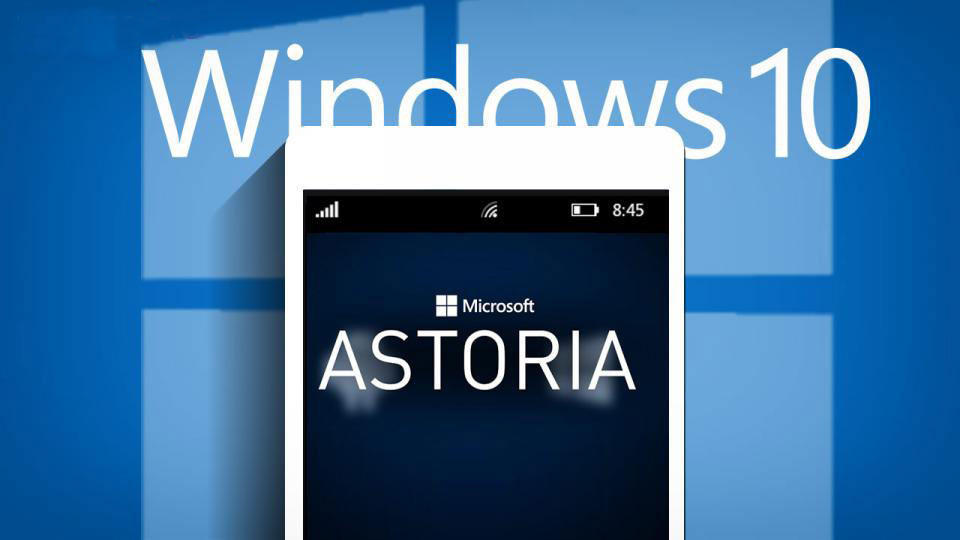
Нажмите Enter.
В появившейся ниже строке введите: wconnect.exe usb

И также нажмите Enter. После этого запустится процесс синхронизации телефона с ПК. Если возникла ошибка, то откройте Диспетчер задач и отключите процесс «wsconnect.exe» и повторите попытку. Система запросит у вас pin от вашего смартфона. После успешного ввода процесс присоединения будет завершён.
Теперь скопируйте путь к папке с Project Astoria и вставьте его в окно командной строки после «cd». Путь должен выглядеть так: C:\Program Files (x86)\Android\android-sdk\platform-tools
Нажмите «Ввод». В следующей строке допишите adp install и полное название файла самого Android-приложения с расширением apk. Обратите внимание, что файлы должны находиться в той же папке. После нажатия Enter начнётся
Рынок смартфонов растет с небывалой скоростью, а это значит, что тут вращаются огромные деньги. Все это побудило, такого компьютерного гиганта как Microsoft, заняться созданием своих собственных телефонов, с операционной системой Windows Phone. И хотя в корпорации Microsoft работают отличные специалисты в области маркетинга, операционная система Windows Phone так и не стала популярна .
Виной всему стало отсутствие популярных приложений работающих на операционной системе Windows Phone. Простые люди не хотят покупать такой телефон, потому что магазин приложений скудный, а разработчики приложений не хотят их создавать, потому что телефоны с операционной системой Windows Phone не пользуются спросом.
Как запускать приложения android на Windows Phone?
Но что делать людям, которые уже приобрели такой телефон, как им пользоваться любимыми приложениями? Специально для таких людей, разработчики корпорации Microsoft и сторонние специалисты занимаются созданием специальных программ - эмуляторы андроида для windows phone. Они должны дать возможность, пользователям телефонов Windows, устанавливать и пользоваться приложениями созданными на базе операционной системы android.
Больше всех решением этой проблемы заинтересована Microsoft. Сама корпорация возлагает большие надежды на новую версию операционной системы windows phone 10. Как заявили сами разработчики – эта система должна стать по-настоящему универсальной, и дать новый толчок в развитии телефонов марки виндовс.
Все это благодаря специальному приложению эмулятор windows phone – Project Astoria. Изначальна эта программа должна была выйти вместе с новой операционной системой Windows 10, но в последний момент разработчики отложили ее выход почти на год.
Что даёт владельцам телефонов Project Astoria?
- Пользователи смогут беспрепятственно устанавливать любые приложения, созданные на базе операционной системы android.
- Интерфейс программы простой и понятный, поэтому воспользоваться новинкой сможет любой желающий.
- Приложение абсолютно бесплатно, и скачать его можно прямо на официальном сайте.
Как пользоваться приложением Project Astoria?
Изначально приложение совместимо не совсем устройствами, специалисты компании обещали доработать приложение. Но в конечном итоге от приложения решили отказаться. Теперь неизвестно будет ли восстановлена работа над приложением или нет. Несмотря на это, на новых моделях телефонов виндовс есть все необходимые функции для установки приложений android. В интернете можно легко найти пошаговую инструкцию к такой установке, но помните, все что вы делаете, вы делаете на свой страх и риск.
Как установить андроид приложение на телефон виндовс
Начинать установку необходимо с настройки своего телефона. Для этого, перейдите в меню настройки, обновление и безопасность, для разработчиков. В появившемся окне ставим галочку, на пункте режим разработчика, и включаем обнаружение устройств. Теперь можно подключать смартфон к компьютеру. Если вы пользуетесь ОС windows 10, то система сама произведёт необходимые настройки и выполнит синхронизацию между устройствами.
Если нет, то скачиваем и устанавливаем эмулятор Project Astoria. После загрузки появиться папка с файлами приложения. Теперь через командную строку переходим в меню поиска windows и вводом: «cmd», запускаемых от имения администратора.
Далее появиться окно, в нем пишем: cd c\\ user\\имя пользователя\\ downloads\\Tools. Нажимаем клавишу «ввод» и набираем: wconnect.exe.usb и снова «ввод». Теперь устройство выполнить синхронизацию с вашим персональным компьютером. Программа запросит у вас pin телефона, необходимо ввести его. Затем копируем путь к папке с приложением Project Astoria, и вставляем в предыдущее окно после «cd» нажимаем «ввод» .
В следующей строке дописываем: adp install и полное название android приложения. Теперь нажимаем клавишу «ввод» и наблюдаем за установкой приложения. Все можете пользоваться в свое удовольствие. Как видите установка не такая уж и сложная и не займет много времени.
Эмуляторы для разработчиков
Не только пользователи нуждаются в эмуляторах, специалисты разрабатывающий приложения для телефонов марки виндовс, проверяют на них работоспособность своих программ.
К счастью список таких эмуляторов большой, все они обладают разными возможностями.
Зачем разработчикам приложений эмуляторы?
- Они дают возможность, испытать своё приложение на операционной системе windows, до запуска приложения в интернет магазин.
- Можно прямо в эмуляторе запустить приложение для андроида, и переделать его на любую другую ОС.
Естественно эмулятор не даёт 100% гарантий, поэтому лучше испытать приложение на смартфона. Но при его использовании времени и сил на создание приложения уйдёт намного меньше.


 Настройка и подключение приставки цифрового телевидения
Настройка и подключение приставки цифрового телевидения Настройка и подключение приставки цифрового телевидения
Настройка и подключение приставки цифрового телевидения Беспроводная акустика JBL GO Black (JBLGOBLK) - Отзывы Внешний вид и элементы управления
Беспроводная акустика JBL GO Black (JBLGOBLK) - Отзывы Внешний вид и элементы управления Виртуальный компьютерный музей Dx связь
Виртуальный компьютерный музей Dx связь